Jos HTC: n uudessa ominaisuudessa on yksi ominaisuus Sense 5 Siihen on kulunut ylimääräistä aikaa tottua, se on uusi sovelluslaatikko. HTC: n yritys yksinkertaistaa asioita on itse asiassa tehnyt niistä monimutkaisempia. Tämä johtuu osittain uudesta aloitusnäyttöjärjestelmästä, jossa BlinkFeed on aina ankkuroitu vasemmalle (vaikka et koskaan käyttäisikään sitä). Se johtuu osittain myös sovelluksen laatikosta.
Tämä ei tarkoita sitä, että siinä ei ole mielenkiintoisia uusia ominaisuuksia. Mutta ne näyttävät melkein pakotetuilta tavalla, jolla on järkeä, kun olet perehtynyt heihin. Onnea selittää tämä kaikki ensimmäistä kertaa Android-käyttäjälle.
Selitämme.
Ristikon koko



Avaa sovelluslaatikko ensimmäistä kertaa, ja jotain näyttää... outo. HTC on valinnut oletusarvoisesti 3 x 4 kuvakkeiden ruudukon. Vain, se näyttää oikeastaan 3-by-3 aluksi, koska sää / kello-widget on ylhäällä. Se katoaa, kun vierität alas. Tämän ohjeen alapuolella on ohut vaihtoehtopalkki, ja se katoaa, kun vierität myös alas. Napsauta ylivuotovalikkoa oikealla (se on kolmen pisteen painike), ja sinulla on joitain uusia vaihtoehtoja.
Verizon tarjoaa Pixel 4a: n vain 10 dollaria kuukaudessa uusille rajoittamattomille linjoille
"Piilota sovellukset" antaa sinulle mahdollisuuden valita kaikki sovellukset ja saada heidät helvettiin sovelluksen laatikosta. Jotta ne näkyisivät uudelleen, poista niiden valinta Piilota sovellukset -osiosta.
Hallitse sovelluksia siirryt asetusvalikon sovellusosioon. Tavallisia juttuja.
Ja lopuksi, sinulla on mahdollisuus vaihtaa ruudukon koko 3: sta 4: ään 4: een 5: een.
Lajitteluvaihtoehdot


Tämän vaihtoehtopalkin vasemmalla puolella on avattava valikko. Tässä voit vaihtaa aakkosjärjestykseen tai lajitella äskettäin käytettyjen sovellusten mukaan. Oletuksena sovelluslokerossa on "mukautettu" lajittelu, jonka avulla voit järjestää sovellukset haluamallasi tavalla, mukaan lukien kansioiden luominen itse sovelluksen laatikkoon.
Saat varoituksen, jos yrität järjestää sovelluksia uudelleen aakkosjärjestyksessä. Varoitus viittaa myös "Päivämäärälajittelu" -kohtaan, joka on sama kuin "Viimeisin" tuossa lajitteluvalikossa. (Kieliopilliset kysymykset syrjään, olisi voinut olla parempi, jos ne merkitään tarkemmin.)
Pro-vinkki: Voit palata sovelluksen laatikon yläosaan vierittäessäsi - mikä sinun on tehtävä palataksesi näihin vaihtoehtoihin - napauta ilmoituspalkkia ruudun yläosassa.
Kuinka sijoittaa sovelluksia sovelluslaatikosta Sense 5 -aloitusnäyttöön
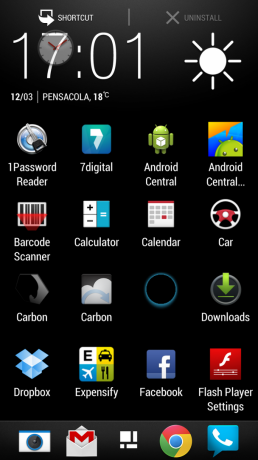

Täällä kohtaamme yhden suurimmista toiminnallisuuden muutoksista. Lähes missä tahansa muussa Android-versiossa, jonka voimme ajatella, voit painaa pitkään sovellusta sovelluksessa vetolaatikko, joka siirtyy sitten takaisin aloitusnäyttöön, jotta voit asettaa sovelluskuvakkeen a pikakuvake. Se ei toimi Sense 5: ssä. Sen sijaan sinun on vedettävä sovelluskuvake ylös vasempaan yläkulmaan ja saatettava se käynnistämään pikanäppäin, joka saa aloitusnäytön näkyviin, ja voit sijoittaa kuvakkeen mihin tahansa huoneeseen. Se on vain yksi ylimääräinen askel, mutta se tappaa toiminnan sujuvuuden. Ja jos tulet toiselta Android-puhelimelta, se ei ole niin intuitiivista.
Helpompi tapa saada sovellukset aloitusnäyttöön (vaikkakaan ei välttämättä enää intuitiivisempi) on tehdä se "Mukauta aloitusnäyttöä" -osiossa. Pääset siihen asetusvalikosta (Asetukset> Muokkaa> Mukauta aloitusnäyttö) tai painamalla pitkään kodin tyhjään tilaan (kuten tyhjään 1-by-1-tilaan, ei vain paikkaan, jossa näet taustakuvan) -näyttö.
Käynnistyspalkki
Toinen mahdollisen turhautumisen lähde (vaikkakin vähäinen) on kantoraketti - telakka, voit myös kutsua sitä. Tällainen telakka sinänsä tuskin on uusi, ja HTC: t säilyttävät suurelta osin saman toiminnallisuuden kuin aiemmissa Sense-versioissa. Voit liittää haluamasi sovellukset sinne - jopa luoda kansioita - ja mitä siellä on, näkyy myös pikalinkkeinä lukitusnäytöllä.
Uutta on, että käynnistyspalkki on jatkuva. Eli se näkyy edelleen, kun olet sovelluksen laatikossa. Se on uutta. Ja se ei ole välttämättä pahin idea maailmassa. Mutta tottuminen vie jonkin verran, ainakin minulle. Telakassa olevat sovellukset eivät näy sovelluksen laatikkonäkymässä. Tämä voi olla vain minä, joka tottuu edelleen asioihin. Mutta kun katselen sovelluksia aakkosjärjestyksessä, odotan, että "Chrome" on "Auton" ja "Kellon" välillä, kuten luonto on tarkoittanut. Aivoni tietävät, että siellä sen pitäisi olla, älä välitä, jos se on telakoitu muualle.
Onko se pieni ongelma? Voi olla. Varmasti mitään, mihin ei voi tottua. Jos luulet, että jatkuva käynnistyspalkki / -telakka näyttää ratkaisulta ongelman etsimiseen, olet todennäköisesti hieman oikeassa. Harkitse kuitenkin: Kun olet sovelluksen laatikossa, sovelluksen laatikon painike muuttaa muotoa ja palauttaa sinut kotiin näyttö - ja se on helpompi päästä (keskellä) kuin Koti-painike, joka on nyt oikeassa alakulmassa näyttö.
